.htaccess-Datei mit WordPress richtig nutzen
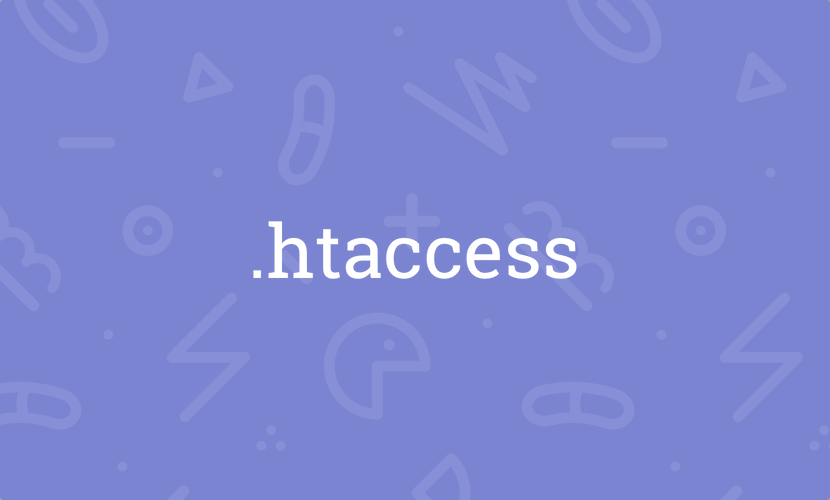
Von der berühmt-berüchtigten .htaccess-Datei hast du mit Sicherheit schonmal gehört! Hierbei handelt es sich um eine Datei, die das Geschehen auf deinem Webserver beeinflusst. Genau genommen bezieht sich die Datei auf den Ordner, in dem sie sich befindet – inklusive allen Unterordnern.
In vielen Fällen hast du selbst Zugriff darauf. Manche Hoster gewähren ihn allerdings nicht, aber das wird immer seltener.
Triff die richtigen Vorkehrungen
Solltest du noch keine haben, wird sie ganz einfach erstellt. Öffne mit dem Editor eine neue Datei, die du .htaccess benennst. Sorge dafür, dass es keine Dateiendung gibt. Und schon bist du fertig!
Nachfolgend wirst du einige Tipps und Codes erhalten, was in deiner .htaccess unterbracht werden sollte. Wie immer gilt allerdings: Mach vorher ein Backup! Sobald die Datei Darstellungs- oder Erreichbarkeitsprobleme entstehen lässt, musst du sie nur löschen bzw. die fehlerhaften Stellen korrigieren. Aber Sicherheit geht einfach vor.
Wichtige Einträge in deiner .htaccess Datei
Kommen wir zunächst zu den Grundlagen.
WordPress erzeugt in der Regel selbst eine .htaccess, da es eine Regel benötigt, um richtig zu funktionieren. Diese lautet folgendermaßen:
# BEGIN WordPress
RewriteEngine On
RewriteBase /
RewriteRule ^index\.php$ – [L]
RewriteCond %{REQUEST_FILENAME} !-f
RewriteCond %{REQUEST_FILENAME} !-d
RewriteRule . /index.php [L]
# END WordPress
Wenn du die Datei allerdings noch nicht findest und du deshalb selbst eine erzeugst, fügst du ganz zu Beginn am besten diesen Abschnitt hinzu.
Für Sicherheit sorgen – diese Codes nutzt du dazu
Du willst natürlich, dass nur „geladene Gäste“ Zugriff auf dein Backend haben. Die sicherste Variante dafür ist ein Schutz, den du durch einen Code in deiner .htaccess Datei hinterlegst. Der lautet folgendermaßen:
# wp-admin Schutz Anfang
order deny,allow
deny from all
allow from IPAdresse1
allow from IPAdresse2
# wp-admin Schutz Ende
Etwas ähnliches machst du natürlich auch mit deiner wp-config.php, indem du folgenden Abschnitt hinzufügst:
# wp-config Schutz Anfang
<files wp-config.php>
order allow,deny
deny from all
</files>
# wp-config Schutz Ende
Der sorgt dafür, dass niemand (außer dir, du hast den FTP-Zugriff) auf die Datei zugreifen kann. Und dasselbe machen wir nun auch noch mit der .htaccess, damit du einen schönen Rundumschutz hast. Dafür brauchst du diesen Code:
#htaccess Schutz Anfang
<files ~ „^.*\.([Hh][Tt][Aa])“>
order allow,deny
deny from all
satisfy all
</files>
#htaccess Schutz Ende
Ladezeit mit Cache & Komprimierung steigern
Du weißt mittlerweile sicher, warum eine schnelle Ladezeit für deine Website so wichtig ist. Wenn du ein Cache-Plugin benutzt, werden in der Regel entsprechende Passagen in deine .htaccess geschrieben. Du kannst das aber auch manuell durchführen.
Im nachfolgenden Code findest du die selbsterklärenden Anmerkungen zu einzelnen Dateitypen, die entweder nach einem Monat oder einem Jahr ablaufen. Das kannst du natürlich individuell anpassen, aber der Zeitraum sollte nicht zu kurz sein. Zumindest vier Wochen und damit ein Monat solltest du andenken, um die Ladegeschwindigkeit nicht zu sehr zu belasten.
# Browser Caching aktivieren
ExpiresActive On
ExpiresByType image/jpg „access 1 year“
ExpiresByType image/jpeg „access 1 year“
ExpiresByType image/gif „access 1 year“
ExpiresByType image/png „access 1 year“
ExpiresByType text/css „access 1 month“
ExpiresByType application/pdf „access 1 month“
ExpiresByType text/x-javascript „access 1 month“
ExpiresByType application/x-shockwave-flash „access 1 month“
ExpiresByType image/x-icon „access 1 year“
ExpiresDefault „access 2 days“
Als nächstes gibt es noch die Komprimierung. Wenn du einen Geschwindigkeitstest mit dem Google Developers Tool durchführst, wird dir das unter anderem als eine mögliche Maßnahme vorgeschlagen.
Das erfordert folgenden Code:
# GZIP Komprimierung
<IfModule mod_deflate.c>
SetOutputFilter DEFLATE
</IfModule>
# GZIP Ende
Du kannst anschließend mit diesem Tool ganz einfach überprüfen, ob die Komprimierung erfolgreich war.
Weiterleitungen bei veränderten URLs
Manchmal kommt es vor, dass du die Adresse eines Blogartikels veränderst. Beispielsweise, weil du nachträgliche OnPage-Optimierungen vornimmst oder dir einfach ein Tippfehler im Nachhinein eingefallen ist.
Es gibt für WordPress Plugins, die automatische 301-Weiterleitungen vornehmen. Allerdings suchen die immer nach einem Linktext, der dem vorherigen möglichst ähnlich ist. Je nachdem, wie die neue Variante aussieht, kann also die Fehlerquote entsprechend steigern.
Wenn es sich nicht um allzu viele Weiterleitungen handelt, empfiehlt sich daher eine manuelle Eintragung in der .htaccess-Datei. Die kann zum Beispiel folgendermaßen aussehen:
#301 Weiterleitungen
Redirect 301 /alteseite.html http://deinblog.de/neueurl
Redirect 301 / http://deinblog.de/
Da es ziemlich viele verschiedene Varianten gibt, siehst du dir am besten die Codevorlagen von dieser Website an. Die hat sich nämlich genau darauf spezialisiert.
Nettes Gimmick: Bild-Hotlink blockieren
Es ist ziemlich nervig, wenn andere Webseitenbetreiber einfach deine Bilder nutzen. Umso schlimmer, wenn sie dann nicht einmal auf deren Server hochgeladen werden, sondern einfach reinkopiert werden. So etwas bezeichnet man als Hotlink. Das ist nicht nur frech, sondern speist automatisch auch an deinem Traffic mit. In Zeiten von Flatrates zwar kein Problem mehr, aber es geht einfach ums Prinzip.
Mit dem nachfolgenden Code sorgst du dafür, dass anstelle des Bildes die URL dazu kopiert wird:
# Hotlink Block
RewriteEngine on
RewriteCond %{HTTP_REFERER} !^$
RewriteCond %{HTTP_REFERER} !^http(s)?://(www\.)?deinblog.de [NC]
RewriteRule \.(jpg|jpeg|png|gif)$ http://deinbild.jpg [NC,R,L]
Wie viel darf in eine .htaccess rein?
Im Grunde kannst du so viele Codeabschnitte hinzufügen, wie du brauchst. Je mehr es wird, umso wichtiger wird natürlich eine saubere Struktur. Sorge daher immer durch Hashtags (#) für Kommentare, damit du die Befehle bei Bedarf auch schnell zuordnen kannst.



